بطور آئی ٹی پروفیشنل، آپ VBS اسکرپٹ سے واقف ہو سکتے ہیں۔ VBS، یا Visual Basic Script، ایک پروگرامنگ زبان ہے جسے ونڈوز آپریٹنگ سسٹم پر چلنے والے پروگرام بنانے کے لیے استعمال کیا جا سکتا ہے۔ اگرچہ VBS کو بہت سے مختلف کاموں کے لیے استعمال کیا جا سکتا ہے، لیکن یہ اکثر میلویئر مصنفین نقصان دہ پروگرام بنانے کے لیے استعمال کرتے ہیں۔
اگر آپ ونڈوز 11 میں VBS کو غیر فعال کرنا چاہتے ہیں، تو آپ رجسٹری میں ترمیم کرکے ایسا کرسکتے ہیں۔ ایسا کرنے کے لیے، آپ کو رجسٹری ایڈیٹر کھولنے کی ضرورت ہوگی۔ ایسا کرنے کے لیے، آپ کو اسٹارٹ مینو کھولنا ہوگا اور سرچ باکس میں 'regedit' ٹائپ کرنا ہوگا۔ رجسٹری ایڈیٹر کھلنے کے بعد، آپ کو درج ذیل کلید پر جانا پڑے گا۔
HKEY_LOCAL_MACHINESOFTWAREMicrosoftWindows Script HostSettings
پلگ ان کریش کروم
ایک بار جب آپ اس کلید کو تلاش کر لیتے ہیں، تو آپ کو ایک نئی DWORD ویلیو بنانے کی ضرورت ہوگی۔ ایسا کرنے کے لیے، ترتیبات کی کلید پر دائیں کلک کریں اور نیا > DWORD ویلیو منتخب کریں۔ آپ کو نئی قدر کو 'فعال' کا نام دینا ہوگا اور قدر کو '0' پر سیٹ کرنا ہوگا۔
ایک بار جب آپ یہ تبدیلیاں کر لیتے ہیں، تو آپ کو تبدیلیاں اثر انداز ہونے کے لیے اپنے کمپیوٹر کو دوبارہ شروع کرنے کی ضرورت ہوگی۔ آپ کے کمپیوٹر کو دوبارہ شروع کرنے کے بعد، VBS غیر فعال ہو جائے گا اور آپ VBS اسکرپٹ کو مزید نہیں چلا سکیں گے۔ اگر آپ کو دوبارہ VBS کو فعال کرنے کی ضرورت ہے، تو آپ صرف Enabled DWORD کی قدر کو '1' میں تبدیل کر کے اپنے کمپیوٹر کو دوبارہ شروع کر سکتے ہیں۔
اس پوسٹ میں، ہم وضاحت کریں گے کہ ورچوئلائزیشن بیسڈ سیکیورٹی (VBS) کیا ہے اور ونڈوز 11 کمپیوٹرز پر VBS کو کیسے غیر فعال کیا جائے۔ ورچوئلائزیشن پر مبنی سیکیورٹی (VBS) ایک حفاظتی خصوصیت ہے جو ہارڈ ویئر/سافٹ ویئر ورچوئلائزیشن کا استعمال کرتی ہے۔ VBS ایک سیکورٹی فیچر ہے جو Windows 11 کے ساتھ شامل ہے جو صارفین کو غیر دستخط شدہ ڈرائیورز، کوڈز، سافٹ ویئر وغیرہ کو آپ کے سسٹم کی میموری پر رکھنے سے روکنے کی اجازت دیتا ہے۔ یہ عام آپریٹنگ سسٹم سے میموری کا ایک محفوظ اور الگ تھلگ علاقہ بناتا ہے، جس سے صارفین مختلف سیکیورٹی حل کی میزبانی کر سکتے ہیں۔ VBS کو غیر فعال کرنا یہ ونڈوز 11 کی کارکردگی کو بہتر بنانے کے لیے بتایا گیا ہے۔ لہذا، اگر آپ خاص طور پر گیمر ہیں اور جاننا چاہتے ہیں، گیمنگ کی کارکردگی کو بہتر بناتا ہے۔ پھر یہ پوسٹ آپ کے لیے دلچسپی کا باعث ہو سکتی ہے۔

ونڈوز 11 میں VBS کو کیسے غیر فعال کریں۔
اگر آپ اپنے Windows 11/10 کمپیوٹر پر VBS (ورچوئلائزیشن پر مبنی سیکیورٹی) کو غیر فعال کرنا چاہتے ہیں، تو آپ درج ذیل طریقوں میں سے ایک استعمال کر سکتے ہیں:
- VBS کو غیر فعال کرنے کے لیے ونڈوز سیٹنگ کا استعمال کریں۔
- لوکل گروپ پالیسی ایڈیٹر استعمال کریں۔
- ونڈوز ورچوئلائزیشن کی خصوصیات کو غیر فعال کریں۔
- VBS کو غیر فعال کرنے کے لیے کمانڈ لائن کا استعمال کریں۔
- BIOS کے ذریعے VBS کو غیر فعال کریں۔
1] VBS کو غیر فعال کرنے کے لیے ونڈوز سیٹنگز کا استعمال کریں۔
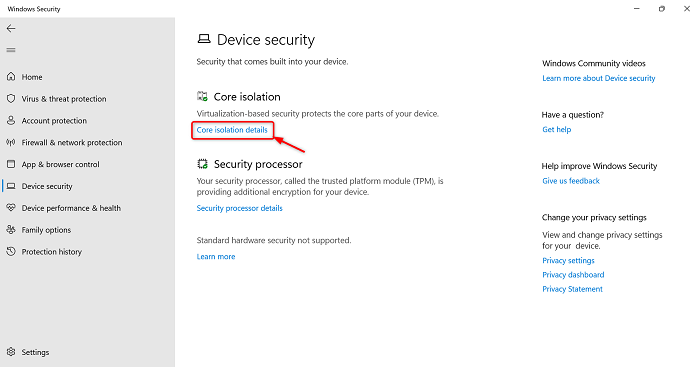
اگر آپ VBS کو غیر فعال کرنا چاہتے ہیں، تو آپ ذیل کے مراحل پر عمل کر سکتے ہیں۔
- کلک کریں ونڈو + میں شروع کرنے کے لئے چابیاں ترتیبات کی ایپلی کیشنز
- پر کلک کریں رازداری اور سلامتی بائیں پینل پر اختیار
- پر کلک کریں ونڈوز سیکیورٹی > ونڈوز سیکیورٹی کھولیں۔ اختیار
- ونڈوز سیکیورٹی درخواست شروع ہو جائے گی.
- اب پر کلک کریں۔ ڈیوائس سیکیورٹی بائیں پینل پر اختیار
- کے پاس جاؤ بنیادی تنہائی سیکشن اور کلک کریں۔ بنیادی تنہائی کی تفصیلات اختیار
- اب چیک کریں کہ آیا یہ میل کھاتا ہے۔ یادداشت کی سالمیت آپشن غیر فعال ہے یا نہیں؟ اگر یہ فعال ہے، تو اس خصوصیت کو غیر فعال کرنے کے لیے اس پر کلک کریں۔
اس کے بعد، اپنے سسٹم کو ریبوٹ کریں اور سسٹم کی کارکردگی کو چیک کرنے کے لیے کچھ ایپس اور گیمز استعمال کریں۔
2] لوکل گروپ پالیسی ایڈیٹر استعمال کریں۔
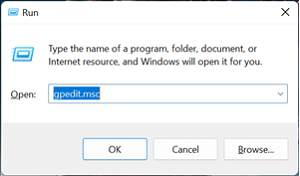
گروپ پالیسی ایڈیٹر (GPE) کے ساتھ، آپ VBS کو مستقل طور پر غیر فعال کر سکتے ہیں، لیکن آگاہ رہیں کہ GPE ونڈوز 11 ہوم صارفین کے لیے دستیاب نہیں ہے۔ گروپ پالیسی ایڈیٹر کو کھولنے کے بعد، آپ اسے آسانی سے غیر فعال کر سکتے ہیں۔
ونڈوز 10 معیاری صارف کی اجازت
- دبائیں ونڈو + آر شروع کرنے کے لئے چابیاں رن کمانڈ فیلڈ
- قسم gpedit.msc اور پر کلک کریں ٹھیک شروع کرنے کے لئے بٹن گروپ پالیسی ایڈیٹر
- تبدیل کرنا مقامی کمپیوٹر پالیسی > کمپیوٹر کنفیگریشن > انتظامی ٹیمپلیٹس > سسٹم > ڈیوائس گارڈ
- ڈیوائس گارڈ میں، آئیکن پر ڈبل کلک کریں۔ ورچوئلائزیشن پر مبنی سیکیورٹی کو فعال کریں۔ سیاست
- چیک کریں۔ عیب دار اختیار اور پھر پر کلک کریں درخواست دیں
- اس کے بعد کلک کریں۔ ٹھیک ایک کھڑکی بند کرو
اس کے بعد، اپنے کمپیوٹر کو دوبارہ شروع کریں.
یہ بھی پڑھیں: تمام مقامی گروپ پالیسی سیٹنگز کو ڈیفالٹ پر کیسے ری سیٹ کریں۔
3] ونڈوز ورچوئلائزیشن کی خصوصیات کو غیر فعال کریں۔
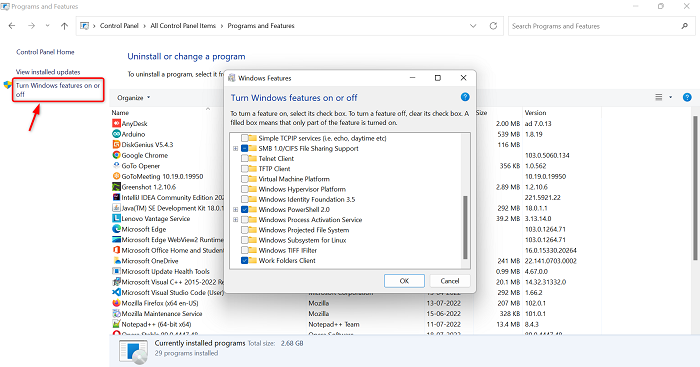
اگر آپ VBS کو غیر فعال کرنا چاہتے ہیں، تو آپ کو ونڈوز سسٹم کی چند خصوصیات کو ان انسٹال کرنے کی ضرورت ہے۔ ونڈوز کے متعدد فیچرز کو ان انسٹال کرنے کے لیے نیچے دیے گئے اقدامات پر عمل کریں۔
- ونڈو آئیکن پر کلک کریں اور ٹائپ کریں۔ کنٹرول پینل سرچ بار میں
- کنٹرول پینل کھولیں۔
- یقینی بنائیں کہ بڑا آئیکن دیکھیں پر سیٹ ہے۔
- 'پروگرام اور فیچرز' آپشن پر کلک کریں۔
- اوپر بائیں کونے پر جائیں اور بٹن پر کلک کریں۔ ونڈوزکی فیچرزکوآن اورآف کرنا اختیار
- ونڈوز کی خصوصیت شروع ہو جائے گا.
- غیر چیک کریں۔ آپشن باکس مائیکروسافٹ ڈیفنڈر ایپلیکیشن گارڈ , ورچوئل مشین پلیٹ فارم ، اور ونڈوز ہائپر وائزر پلیٹ فارم
- پر کلک کریں ٹھیک بٹن
اب آپ کو تبدیلیاں لاگو کرنے کے لیے اپنے سسٹم کو دوبارہ شروع کرنے کی ضرورت ہے۔ ایک بار مکمل ہوجانے کے بعد، یہ چیک کرنے کے لیے کہ آیا ورچوئلائزیشن کی تمام خصوصیات موجود ہیں، ونڈوز کے اجزاء کو دوبارہ دیکھیں۔
یہ بھی پڑھیں: ونڈوز میں ہارڈ ویئر ورچوئلائزیشن کو غیر فعال یا فعال کرنے کا طریقہ
4] VBS کو غیر فعال کرنے کے لیے کمانڈ لائن کا استعمال کریں۔
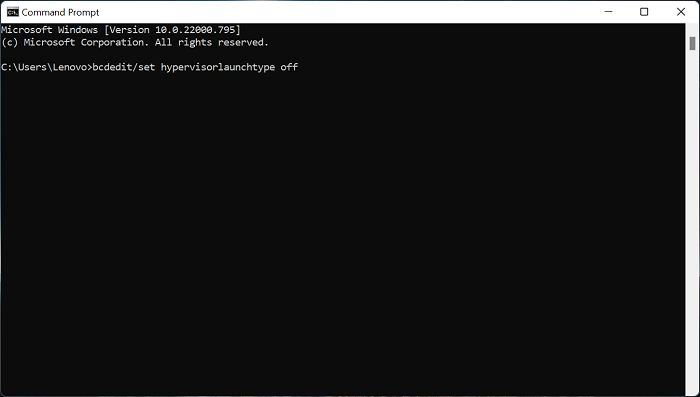
یہاں VBS کو غیر فعال کرنے کا ایک اور آپشن ہے اور وہ کمانڈ لائن ہے۔ کمانڈ لائن کا استعمال کرتے ہوئے VBS کو غیر فعال کرنے کے لیے درج ذیل مراحل پر عمل کریں۔
- بٹن پر کلک کرکے ونڈو کا سرچ بار کھولیں۔ ونڈو آئیکن
- داخل کریں۔ کمانڈ لائن سرچ بار میں اور پر کلک کریں۔ انتظامیہ کے طورپر چلانا
- کمانڈ پرامپٹ میں نیچے دی گئی کمانڈ درج کریں۔
- اس کے بعد کلک کریں۔ اندر آنے کے لیے کمانڈ پر عمل کرنے کی کلید
- عمل درآمد مکمل ہونے کے بعد، کمانڈ پرامپٹ کو بند کریں۔
تمام عمل کو مکمل کرنے کے بعد، سسٹم کو ریبوٹ کریں۔ اب اپنے کمپیوٹر کی کارکردگی جانچنے کے لیے کچھ ایپس یا گیمز استعمال کریں۔
5] BIOS کے ذریعے VBS کو غیر فعال کریں۔
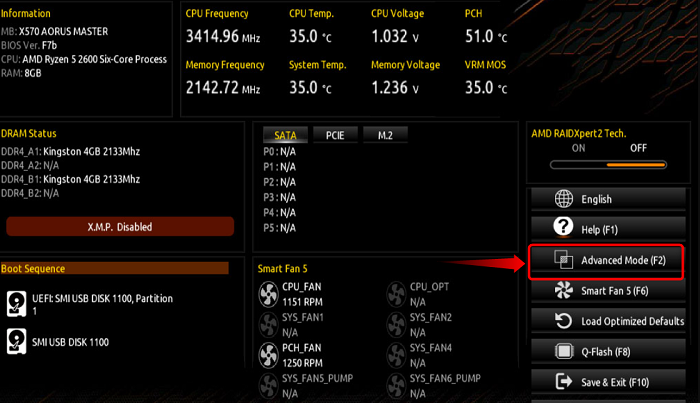
اسمارٹ حیثیت ناکام
اگر مندرجہ بالا اختیارات میں سے کوئی بھی VBS کو غیر فعال نہیں کر سکتا، تو آپ BIOS سے کمپیوٹر پر ورچوئلائزیشن ٹیکنالوجی کو غیر فعال کر سکتے ہیں۔ ایسا کرنے کے لیے درج ذیل مراحل پر عمل کریں۔
- سب سے پہلے، دوبارہ چلائیں آپ کا کمپیوٹر
- پھر، جب آپ کا کمپیوٹر بوٹ ہونے لگے، بٹن پر کلک کریں۔ F2 BIOS کنفیگریشن میں داخل ہونے کے لیے AMD مدر بورڈ کی صورت میں کلید۔ آپ کے مینوفیکچرر کے لحاظ سے یہ کلید آپ کے لیے مختلف ہو سکتی ہے۔
- آپ کے اندر قدم رکھنے کے بعد BIOS ، کے پاس جاؤ اعلی درجہ
- اب پر کلک کریں۔ اعلی درجے کی ٹیب سب سے اوپر اور پھر منتخب کریں پروسیسر کی ترتیب اختیار
- اس کے بعد آف کر دیں۔ ایس وی ایم فیشن
- SVM موڈ کو غیر فعال کرنے کے بعد، بٹن دبائیں۔ F10 محفوظ کرنے اور باہر نکلنے کے لیے کی بورڈ پر کلید
عمل مکمل ہونے کے بعد، تبدیلیوں کو محفوظ کرنے کے لیے اپنے کمپیوٹر کو دوبارہ شروع کریں۔
پڑھیں: ان ترتیبات کو تبدیل کرکے ونڈوز 11 کی کارکردگی کو بہتر بنائیں۔
یہ کیسے جانیں کہ آیا ونڈوز 11 میں VBS فعال ہے؟
اگر آپ یہ چیک کرنا چاہتے ہیں کہ آیا آپ کے ونڈوز پی سی پر VBS فعال ہے، تو آپ نیچے دیئے گئے مراحل پر عمل کرکے اسے چیک کر سکتے ہیں۔
- پہلے پر کلک کریں۔ ونڈو آئیکن کھلا شروع مینو
- قسم MSSinfo32 اور دبائیں اندر آنے کے لیے
- اب سے سسٹم کی معلومات صفحہ، آخری صفحہ تک نیچے سکرول کریں۔
- اب آپ دیکھ سکتے ہیں کہ آیا آپ کے کمپیوٹر پر VBS فعال ہے۔
- آپ اسی عمل کا استعمال یہ جاننے کے لیے کر سکتے ہیں کہ آیا VBS ونڈوز 10 میں فعال ہے یا نہیں۔
پڑھیں: ورچوئلائزیشن پر مبنی سیکیورٹی ونڈوز 11 میں فعال نہیں ہے۔
کیا مجھے ونڈوز 11 میں VBS کو غیر فعال کرنا چاہئے؟
VBS ورچوئلائزیشن پر مبنی سیکیورٹی ہے اور یہ ایک سیکیورٹی فیچر ہے جو ہارڈ ویئر/سافٹ ویئر ورچوئلائزیشن کا استعمال کرتا ہے۔ یہ پی سی کی کارکردگی کو بری طرح متاثر کر سکتا ہے۔ بعض VBS سیکیورٹی خصوصیات گیم کی کارکردگی کو 25% تک بہتر بنا سکتی ہیں۔ لہذا، اگر آپ اپنے Windows 11 PC کی گیمنگ کارکردگی سے پوری طرح لطف اندوز ہونا چاہتے ہیں تو کچھ کو VBS کو غیر فعال کرنے کی ضرورت پڑ سکتی ہے۔
پڑھیں : ونڈوز میں گیمنگ کی کارکردگی کو بہتر بنانے کے لیے نکات۔















